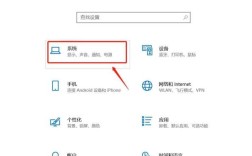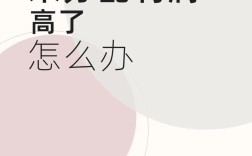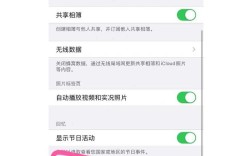去除PPT中的水印是许多用户经常遇到的问题,尤其是在使用模板或下载的演示文稿时,以下是几种常见的去除PPT水印的方法,详细步骤如下:
1、调整透明度
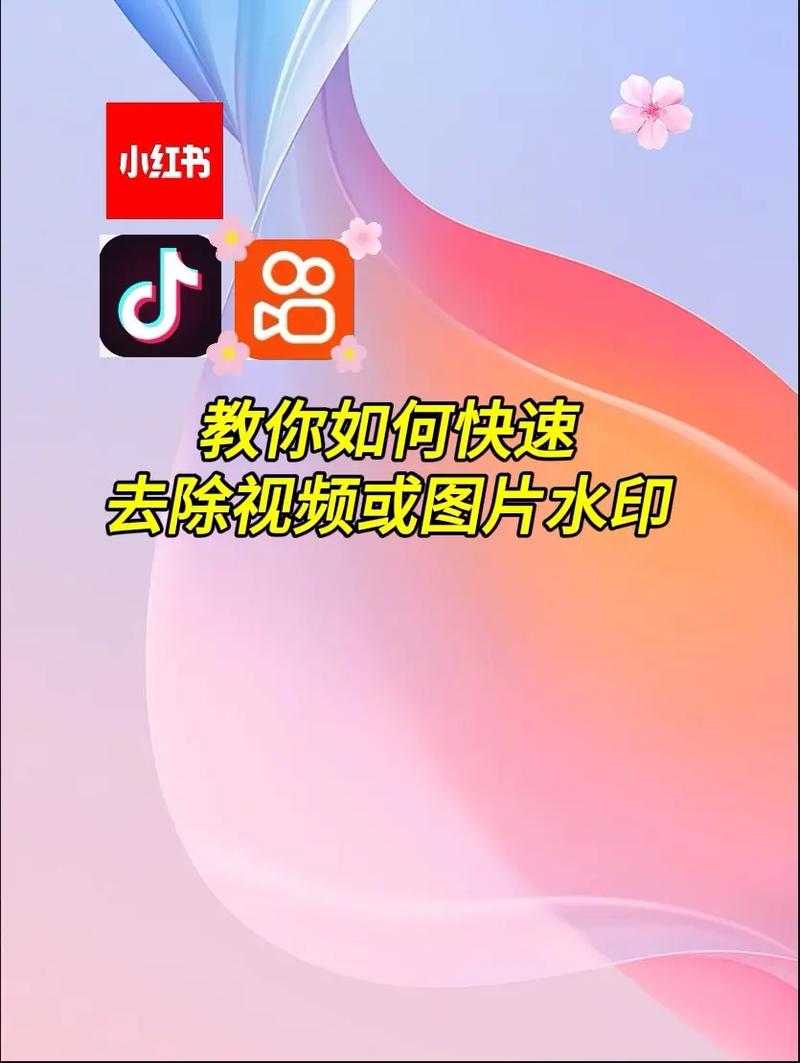
选择水印:点击选中水印所在的文本框或图片。
调整透明度:在“格式”选项卡中找到“形状效果”或“图片效果”,然后滑动透明度滑块,将水印的透明度调至合适的程度。
2、遮盖图层
插入图形:在水印上方插入一个矩形图形。
设置图形属性:将矩形的填充颜色设置为与背景一致,透明度设为100%,边框设为无。
调整位置和大小:拖动矩形图形,使其完全覆盖水印。
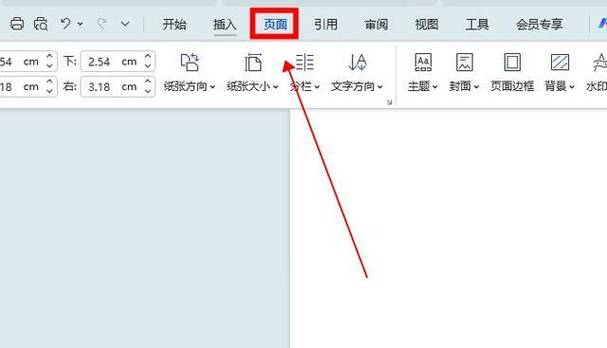
3、裁剪水印
插入图片:将带有水印的图片插入到PPT中。
裁剪图片:选中图片,点击“格式”“大小”“裁剪”,选取需要的部分,排除带有水印的区域。
4、直接删除水印
进入母版视图:打开PPT文件,点击“视图”选项卡,选择“幻灯片母版”。
找到水印元素:在母版视图中,找到并选中水印元素(可能是文本框、图片或形状)。
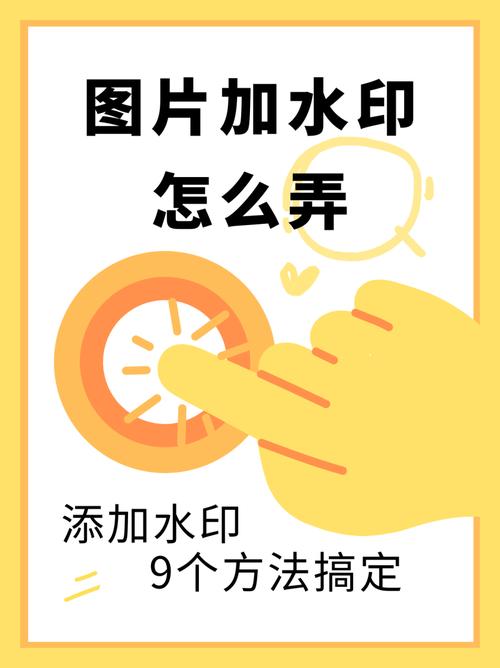
删除水印:按“Delete”键删除水印元素,关闭母版视图返回普通视图。
5、使用“格式刷”工具
复制格式:选择一个没有水印的幻灯片或者新建一个空白幻灯片,选择一个空白文本框或形状,使用“格式刷”工具。
应用格式:点击带有水印的元素,将其格式复制过来。
删除水印:选中水印元素,按“Delete”键删除。
6、调整背景格式
选择幻灯片:打开PPT文件,选择带有水印的幻灯片。
调整背景:点击“设计”选项卡,选择“背景”,在弹出菜单中选择“格式背景”。
修改填充选项:在“格式背景”窗格中选择“填充”选项,选择“图片或纹理填充”,向右滑动“透明度”滑块以增加透明度,使水印变得不明显或完全透明。
7、使用第三方工具
下载工具:在互联网上搜索并下载一个可靠的PPT编辑工具。
导入PPT文件:打开该工具,并导入您的PPT文件。
删除水印:使用工具提供的功能尝试删除水印,根据具体软件的指导进行操作。
8、使用专业软件
下载软件:下载并安装专业的PPT去水印软件,如「PPT之家去水印大师」等。
运行软件:打开软件并导入PPT文件。
执行去水印操作:按照软件的操作提示完成去水印过程。
通过以上方法,您可以根据具体情况选择合适的方式去除PPT中的水印,以下是一些常见问题及其解答,帮助您更好地理解和应用上述方法。
FAQs
Q1:如何判断PPT中的水印类型?
A1:水印在PPT中可能以多种形式存在,包括文本框、图片、形状或背景的一部分,可以通过以下步骤来判断:
1、查看幻灯片母版:如果水印在多张幻灯片上出现,很可能是嵌入在幻灯片母版中,进入“视图”选项卡,选择“幻灯片母版”查看。
2、检查文本框和图片:如果水印仅在某一张幻灯片上,检查是否为文本框或图片形式。
3、观察背景:有些水印可能是作为背景的一部分,可以通过调整背景格式来确认。
Q2:使用第三方工具去水印是否安全?
A2:使用第三方工具去水印需要注意以下几点以确保安全性:
1、选择可靠来源:下载工具前,确保从官方网站或可信平台获取,避免恶意软件。
2、阅读用户评价:查看其他用户的使用体验和评价,了解工具的安全性和有效性。
3、备份文件:在使用任何第三方工具之前,建议先备份原始PPT文件,以防数据丢失或损坏。
去除PPT中的水印有多种方法,可以根据具体情况选择合适的方式,无论是通过调整透明度、遮盖图层、裁剪图片,还是使用专业软件,都能有效地清除水印,使演示文稿更加专业和清晰。